1.查进程
ps命令查找与进程相关的PID号:
ps a 显示现行终端机下的所有程序,包括其他用户的程序。
ps -A 显示所有程序。
ps c 列出程序时,显示每个程序真正的指令名称,而不包含路径,参数或常驻服务的标示。
ps -e 此参数的效果和指定"A"参数相同。
ps e 列出程序时,显示每个程序所使用的环境变量。
ps f 用ASCII字符显示树状结构,表达程序间的相互关系。
ps -H 显示树状结构,表示程序间的相互关系。
ps -N 显示所有的程序,除了执行ps指令终端机下的程序之外。
ps s 采用程序信号的格式显示程序状况。
ps S 列出程序时,包括已中断的子程序资料。
ps -t<终端机编号> 指定终端机编号&#xff0c;并列出属于该终端机的程序的状况。
ps u 以用户为主的格式来显示程序状况。
ps x 显示所有程序&#xff0c;不以终端机来区分。
最常用的方法是ps aux,然后再通过管道使用grep命令过滤查找特定的进程,然后再对特定的进程进行操作。
ps aux | grep program_filter_word,ps -ef |grep tomcat
ps -ef|grep java|grep -v grep 显示出所有的java进程&#xff0c;去处掉当前的grep进程。
ps auxf |grep 关键字 查看想要的进程信息
top -1 动态查看进程&#xff08;会自动在页面刷新&#xff09;
2.杀进程
使用kill命令结束进程&#xff1a;kill xxx
kill命令的实现用了信号机制&#xff0c;kill命令不加参数默认为&#xff08;9号命令SIGKILL&#xff0c;15号命令 SIGTEAM&#xff09;
常用&#xff1a;kill &#xff0d;9 324
Linux下还提供了一个killall命令&#xff0c;可以直接使用进程的名字而不是进程标识号&#xff0c;例如&#xff1a;# killall -9 NAME
3.进入到进程的执行文件所在的路径下&#xff0c;执行文件 ./文件名
附&#xff1a;
这是本人花了两天时间整理得来的&#xff0c;一些最常用的地球人都知道的命令就省去啦&#xff01;最后提供pdf手册下载
1. 更改档案拥有者
命令 : chown [-cfhvR] [--help] [--version] user[:group] file...
功能 : 更改文件或者文件夹的拥有者
参数格式 :
user : 新的档案拥有者的使用者 IDgroup : 新的档案拥有者的使用者群体(group)
-c : 若该档案拥有者确实已经更改&#xff0c;才显示其更改动作
-f : 若该档案拥有者无法被更改也不要显示错误讯息
-h : 只对于连结(link)进行变更&#xff0c;而非该 link 真正指向的档案
-v : 显示拥有者变更的详细资料
-R : 对目前目录下的所有档案与子目录进行相同的拥有者变更(即以递回的方式逐个变更)
例如&#xff1a;chown -R oracle:oinstall /oracle/u01/app/oracle
更改目录拥有者为oracle
2. 修改权限
命令&#xff1a;chmod (change mode)
功能&#xff1a;改变文件的读写和执行权限。有符号法和八进制数字法。
选项&#xff1a;(1)符号法&#xff1a;
命令格式&#xff1a;chmod {u|g|o|a}{&#43;|-|&#61;}{r|w|x} filename
u (user) 表示用户本人。
g (group) 表示同组用户。
o (oher) 表示其他用户。
a (all) 表示所有用户。
&#43; 用于给予指定用户的许可权限。
- 用于取消指定用户的许可权限。
&#61; 将所许可的权限赋给文件。
r (read) 读许可&#xff0c;表示可以拷贝该文件或目录的内容。
w (write) 写许可&#xff0c;表示可以修改该文件或目录的内容。
x (execute)执行许可&#xff0c;表示可以执行该文件或进入目录。
(2)八进制数字法&#xff1a;
命令格式&#xff1a;chmod abc file
其中a,b,c各为一个八进制数字&#xff0c;分别表示User、Group、及Other的权限。
4 (100) 表示可读。
2 (010) 表示可写。
1 (001) 表示可执行。
若要rwx属性则4&#43;2&#43;1&#61;7&#xff1b;
若要rw-属性则4&#43;2&#61;6&#xff1b;
若要r-x属性则4&#43;1&#61;5。
例如&#xff1a;# chmod a&#43;rx filename
让所有用户可以读和执行文件filename。
# chmod go-rx filename
取消同组和其他用户的读和执行文件filename的权限。
# chmod 741 filename
让本人可读写执行、同组用户可读、其他用户可执行文件filename。
# chmod -R 755 /home/oracle
递归更改目录权限&#xff0c;本人可读写执行、同组用户可读可执行、其他用户可读可执行
3. 修改文件日期
命令&#xff1a;touch
格式&#xff1a;touch filenae
功能&#xff1a;改变文件的日期&#xff0c;不对文件的内容做改动&#xff0c;若文件不存在则建立新文件。
例如&#xff1a;% touch file
4. 链接文件
命令&#xff1a;ln (link)
格式&#xff1a;ln [option] filename linkname
ln [option] directory pathname
功能&#xff1a;为文件或目录建立一个链。其中&#xff0c;filename和directory是源文件名和
源目录名&#xff1b;linkname和pathname分别表示与源文件或源目录名相链接的
文件或目录。
选项&#xff1a;-s 为文件或目录建立符号链接。不加-s表示为文件或目录建立硬链接
注释&#xff1a;链接的目地在于&#xff0c;对一个文件或目录赋予两个以上的名字&#xff0c;使其可以出
现在不同的目录中&#xff0c;既可以使文件或目录共享&#xff0c;又可以节省磁盘空间。
例如&#xff1a;% ln -s filename linkname
5. 显示日期
命令&#xff1a;date
例如&#xff1a;% date
6. 显示日历
命令&#xff1a;cal (calendar)
格式&#xff1a;cal [month] year
功能&#xff1a;显示某年内指定的日历
例如&#xff1a;% cal 1998
7. 显示文件头部
命令&#xff1a;head
格式&#xff1a;head [option] filename
功能&#xff1a;显示文件的头部
选项&#xff1a;缺省 显示文件的头10行。
-i 显示文件的开始 i行。
例如&#xff1a;% head filename
8. 显示文件尾部
命令&#xff1a;tail
格式&#xff1a;tail [option] filename
功能&#xff1a;显示文件的尾部
选项&#xff1a;缺省 显示文件的末10行。
-i 显示文件最后 i行。
&#43;i 从文件的第i行开始显示。
例如&#xff1a;% tail filename
9. 显示用户标识
命令&#xff1a;id
格式&#xff1a;id [option] [user]
功能&#xff1a;显示用户标识及用户所属的所有组。
选项&#xff1a;-a 显示用户名、用户标识及用户所属的所有组
注释&#xff1a;
例如&#xff1a;% id username
10. 查看当前登录的用户
命令&#xff1a;users
11. 显示都谁登录到机器上
命令&#xff1a;who
格式&#xff1a;who
功能&#xff1a;显示当前正在系统中的所有用户名字&#xff0c;使用终端设备号&#xff0c;注册时间。
例如&#xff1a;% who
12. 显示当前终端上的用户名
命令&#xff1a;whoami
格式&#xff1a;whoami
功能&#xff1a;显示出当前终端上使用的用户。
例如&#xff1a;% whoami
13. 寻找文件
命令&#xff1a;find
格式&#xff1a;find pathname [option] expression
功能&#xff1a;在所给的路经名下寻找符合表达式相匹配的文件。
选项&#xff1a;-name 表示文件名
-user 用户名&#xff0c;选取该用户所属的文件
-size 按大小查找&#xff0c;以block为单位&#xff0c;一个block是512B
-mtime n 按最后一次修改时间查找&#xff0c;选取n天内被修改的文件
-perm 按权限查找
-type 按文件类型查找
-atime 按最后一次访问时间查找
例如&#xff1a;% find ./ -name &#39;*abc*&#39; -print
14. 搜索文件中匹配符
命令&#xff1a;grep
格式&#xff1a;grep [option] pattern filenames
功能&#xff1a;逐行搜索所指定的文件或标准输入&#xff0c;并显示匹配模式的每一行。
选项&#xff1a;-i 匹配时忽略大小写
-v 找出模式失配的行
例如&#xff1a;% grep -i &#39;java*&#39; ./test/run.sh
15. 统计文件字数
命令&#xff1a;wc [option] filename
功能&#xff1a;统计文件中的文件行数、字数和字符数。
选项&#xff1a;-l 统计文件的行数
-w 统计文件的单词数
-c 统计文件的字符数
注释&#xff1a;若缺省文件名则指标准输入
例如&#xff1a;% wc -c ./test/run.sh
16. 显示磁盘空间
命令&#xff1a;df (disk free)
格式&#xff1a;df [option]
功能&#xff1a;显示磁盘空间的使用情况&#xff0c;包括文件系统安装的目录名、块设备名、总
字节数、已用字节数、剩余字节数占用百分比。
选项&#xff1a;
-a&#xff1a;显示全部的档案系统和各分割区的磁盘使用情形
-i&#xff1a;显示i -nodes的使用量
-k&#xff1a;大小用k来表示 (默认值)
-t&#xff1a;显示某一个档案系统的所有分割区磁盘使用量
-x&#xff1a;显示不是某一个档案系统的所有分割区磁盘使用量
-T&#xff1a;显示每个分割区所属的档案系统名称
-h: 表示使用「Human-readable」的输出&#xff0c;也就是在档案系统大小使用 GB、MB 等易读的格式。
注释&#xff1a;
例如&#xff1a;% df -hi
17. 查询档案或目录的磁盘使用空间
命令&#xff1a;du (disk usage)
格式&#xff1a;du [option] [filename]
功能&#xff1a;以指定的目录下的子目录为单位&#xff0c;显示每个目录内所有档案所占用的磁盘空间大小
选项&#xff1a;
-a&#xff1a;显示全部目录和其次目录下的每个档案所占的磁盘空间
-b&#xff1a;大小用bytes来表示 (默认值为k bytes)
-c&#xff1a;最后再加上总计 (默认值)
-s&#xff1a;只显示各档案大小的总合
-x&#xff1a;只计算同属同一个档案系统的档案
-L&#xff1a;计算所有的档案大小
-h: 表示档案系统大小使用 GB、MB 等易读的格式。
例如&#xff1a;% du -a
% du -sh /etc 只显示该目录的总合
% du /etc | sort -nr | more 统计结果用sort 指令进行排序&#xff0c;
sort 的参数 -nr 表示要以数字排序法进行反向排序。
18. 显示进程
命令&#xff1a;ps
格式&#xff1a;ps [option]
功能&#xff1a;显示系统中进程的信息。包括进程ID、控制进程终端、执行时间和命令。
选项&#xff1a;
-a 显示所有进程信息
-U uidlist 列出这个用户的所有进程
-e 显示当前运行的每一个进程信息
-f 显示一个完整的列表
-x 显示包括没有终端控制的进程状况 。
注释&#xff1a;
例如&#xff1a;% ps -ef
% ps -aux 然后再利用一个管道符号导向到grep去查找特定的进程,然后再对特定的进程进行操作。
19. 终止进程
命令&#xff1a;kill
格式&#xff1a;kill [option] pid
功能&#xff1a;向指定的进程送信号或终止进程。kill指令的用途是送一个signal给某一个process&#xff0c;
因为大部份送的都是用来杀掉 process 的 SIGKILL 或 SIGHUP &#xff0c;因此称为 kill
选项&#xff1a;-9 强行终止进程
注释&#xff1a;pid标示进程号&#xff0c;可由ps命令得到。
例如&#xff1a;% kill -9 pid
你也可以用 kill -l 来察看可代替 signal 号码的数目字。kill 的详细情形请参阅 man kill。
20. 查看自己的IP地址
命令&#xff1a;ifconfig
格式&#xff1a;ifconfig -a
21. 查看路由表
命令&#xff1a;netstat
格式&#xff1a;netstat -rn
22. 远程登录
命令&#xff1a;telnet
格式&#xff1a;telnet hostname
23. 文件传输
命令&#xff1a;ftp (file transfer program)
格式&#xff1a;ftp hostname
功能&#xff1a;网络文件传输及远程操作。
选项&#xff1a;ftp命令&#xff1a;
cd [dirname] 进入远程机的目录
lcd [dirname] 设置本地机的目录
dir/ls 显示远程的目录文件
bin 以二进制方式进行传输
asc 以文本文件方式进行传输
get/mget 从远程机取一个或多个文件
put/mput 向远程机送一个或多个文件
prompt 打开或关闭多个文件传送时的交互提示
close 关闭与远程机的连接
quit 退出ftp
!/exit ftp登陆状态下&#xff0c;!表示暂时退出ftp状态回到本地目录&#xff0c;exit表示返回ftp状态
注释&#xff1a;
例如&#xff1a;% ftp hostname
24. 查看自己的电子邮件
命令&#xff1a;mailx
格式&#xff1a;mailx
选项&#xff1a;
delete 删除
next 下一个
quit 退出
reply 回复
25. 回忆命令
命令&#xff1a;history
格式&#xff1a;history
功能&#xff1a;帮助用户回忆执行过的命令。
选项&#xff1a;
注释&#xff1a;
例如&#xff1a;% history
26. 网上对话
命令&#xff1a;talk
格式&#xff1a;talk username
功能&#xff1a;在网上与另一用户进行对话。
选项&#xff1a;
注释&#xff1a;对话时系统把终端分为上下两部分&#xff0c;上半部显示自己键入信息&#xff0c;下半部
显示对方用户键入的信息。键入delete或Ctrl&#43;C则结束对话。
例如&#xff1a;% talk username
27. 允许或拒绝接受信息
命令&#xff1a;mesg (message)
格式&#xff1a;mesg [n/y]
功能&#xff1a;允许或拒绝其它用户向自己所用的终端发送信息。
选项&#xff1a;n 拒绝其它用户向自己所用的终端写信息
y 允许其它用户向自己所用的终端写信息&#xff08;缺省值&#xff09;
注释&#xff1a;
例如&#xff1a;% mesg n
28. 给其他用户写信息
命令&#xff1a;write
格式&#xff1a;write username [ttyname]
功能&#xff1a;给其他用户的终端写信息。
选项&#xff1a;
注释&#xff1a;若对方没有拒绝&#xff0c;两用户可进行交谈&#xff0c;键入EOF或Ctrl&#43;C则结束对话。
例如&#xff1a;write username
29. 创建、修改、删除用户和群组
a. 创建群组&#xff1a;
例如&#xff1a; groupadd oinstall 创建群组名为oinstall的组
groupadd -g 344 dba
创建组号是344的组&#xff0c;此时在/etc/passwd文件中产生一个组ID&#xff08;GID&#xff09;是344的项目。
b. 修改群组&#xff1a;
groupmod:该命令用于改变用户组帐号的属性
groupmod –g 新的GID 用户组帐号名
groupmod –n 新组名 原组名&#xff1a;此命令由于改变用户组的名称
c. 删除群组&#xff1a;
groupdel 组名&#xff1a;该命令用于删除指定的组帐号
d. 新建用户&#xff1a;
命令&#xff1a; useradd [&#xff0d;d home] [&#xff0d;s shell] [&#xff0d;c comment] [&#xff0d;m [&#xff0d;k template]]
[&#xff0d;f inactive] [&#xff0d;e expire ] [&#xff0d;p passwd] [&#xff0d;r] name
主要参数
-c&#xff1a;加上备注文字&#xff0c;备注文字保存在passwd的备注栏中。
-d&#xff1a;指定用户登入时的启始目录。
-D&#xff1a;变更预设值。
-e&#xff1a;指定账号的有效期限&#xff0c;缺省表示永久有效。
-f&#xff1a;指定在密码过期后多少天即关闭该账号。
-g&#xff1a;指定用户所属的群组。
-G&#xff1a;指定用户所属的附加群组。
-m&#xff1a;自动建立用户的登入目录。
-M&#xff1a;不要自动建立用户的登入目录。
-n&#xff1a;取消建立以用户名称为名的群组。
-r&#xff1a;建立系统账号。
-s&#xff1a;指定用户登入后所使用的shell。
-u&#xff1a;指定用户ID号。
举例&#xff1a; # useradd -g oinstall -G dba oracle 创建Oracle用户
e. 删除用户
命令&#xff1a; userdel 用户名
删除指定的用户帐号
userdel –r 用户名(userdel 用户名;rm 用户名)&#xff1a;删除指定的用户帐号及宿主目录
例&#xff1a;#useradd -g root kkk //把kkk用户加入root组里
f. 修改用户
命令&#xff1a; usermod
修改已有用户的信息
usermod –l 旧用户名 新用户名&#xff1a; 修改用户名
usermod –L 用户名&#xff1a; 用于锁定指定用户账号&#xff0c;使其不能登陆系统
usermod –U 用户名&#xff1a; 对锁定的用户帐号进行解锁
passwd –d 用户名&#xff1a; 使帐号无口令&#xff0c;即用户不需要口令就能登录系统
例&#xff1a;#usermod -l user2 user1 //把用户user2改名为user1
30. 启动、关闭防火墙
永久打开或则关闭
chkconfig iptables on
chkconfig iptables off
即时生效&#xff1a;重启后还原
service iptables start
service iptables stop
或者&#xff1a;
/etc/init.d/iptables start
/etc/init.d/iptables stop
31. 启动VSFTP服务
即时启动&#xff1a; /etc/init.d/vsftpd start
即时停止&#xff1a; /etc/init.d/vsftpd stop
开机默认VSFTP服务自动启动:
方法一:(常用\方便)
[root&#64;localhost etc]# chkconfig --list|grep vsftpd ( 查看情况)
vsftpd 0:off 1:off 2:off 3:off 4:off 5:off 6:off
[root&#64;localhost etc]# chkconfig vsftpd on (执行ON设置)
或者:方法二:
修改文件 /etc/rc.local , 把行/usr/local/sbin/vsftpd & 插入文件中&#xff0c;以实现开机自动启动。
32. vi技巧
a. 进入输入模式
新增 (append)
a &#xff1a;从光标所在位置後面开始新增资料&#xff0c;光标後的资料随新增资料向後移动。
A&#xff1a;从光标所在列最後面的地方开始新增资料。
插入 (insert)
i&#xff1a;从光标所在位置前面开始插入资料&#xff0c;光标後的资料随新增资料向後移动。
I &#xff1a;从光标所在列的第一个非空白字元前面开始插入资料。
开始 (open)
o &#xff1a;在光标所在列下新增一列并进入输入模式。
O: 在光标所在列上方新增一列并进入输入模式。
b. 退出vi
在指令模式下键入:q,:q!,:wq或:x(注意:号&#xff09;&#xff0c;就会退出vi。其中:wq和:x是存盘退出&#xff0c;而:q是直接退出&#xff0c;如果文件已有新的变化&#xff0c;vi会提示你保存文件而:q命令也会失效&#xff0c;这时你可以用:w命令保存文件后再用:q 退出&#xff0c;或用:wq或:x命令退出&#xff0c;如果你不想保存改变后的文件&#xff0c;你就需要用:q!命令&#xff0c;这个命令将不保存文件而直接退出vi。
c. 删除与修改文件的命令&#xff1a;
x&#xff1a;删除光标所在字符。
dd &#xff1a;删除光标所在的列。
r &#xff1a;修改光标所在字元&#xff0c;r 後接著要修正的字符。
R&#xff1a;进入取替换状态&#xff0c;新增文字会覆盖原先文字&#xff0c;直到按 [ESC] 回到指令模式下为止。
s&#xff1a;删除光标所在字元&#xff0c;并进入输入模式。
S&#xff1a;删除光标所在的列&#xff0c;并进入输入模式。
d. 屏幕翻滚类命令
Ctrl&#43;u: 向文件首翻半屏
Ctrl&#43;d: 向文件尾翻半屏
Ctrl&#43;f: 向文件尾翻一屏
Ctrl&#xff0b;b: 向文件首翻一屏
nz: 将第n行滚至屏幕顶部&#xff0c;不指定n时将当前行滚至屏幕顶部。
e. 删除命令
ndw或ndW: 删除光标处开始及其后的n-1个字
do: 删至行首
d$: 删至行尾
ndd: 删除当前行及其后n-1行
x或X: 删除一个字符&#xff0c;x删除光标后的&#xff0c;而X删除光标前的
Ctrl&#43;u: 删除输入方式下所输入的文本
f. 搜索及替换命令
/pattern: 从光标开始处向文件尾搜索pattern
?pattern: 从光标开始处向文件首搜索pattern
n: 在同一方向重复上一次搜索命令
N: 在反方向上重复上一次搜索命令
:s/p1/p2/g: 将当前行中所有p1均用p2替代
:n1,n2s/p1/p2/g: 将第n1至n2行中所有p1均用p2替代
:g/p1/s//p2/g: 将文件中所有p1均用p2替换
g. 复制&#xff0c;黏贴
(1) 选定文本块&#xff0c;使用v进入可视模式&#xff1b;移动光标键选定内容
(2) 复制选定块到缓冲区&#xff0c;用y&#xff1b;复制整行&#xff0c;用yy
(3) 剪切选定块到缓冲区&#xff0c;用d&#xff1b;剪切整行用dd
(4) 粘贴缓冲区中的内容&#xff0c;用p
h. 其他
在同一编辑窗打开第二个文件&#xff0c;用:sp [filename]
在多个编辑文件之间切换&#xff0c;用Ctrl&#43;w


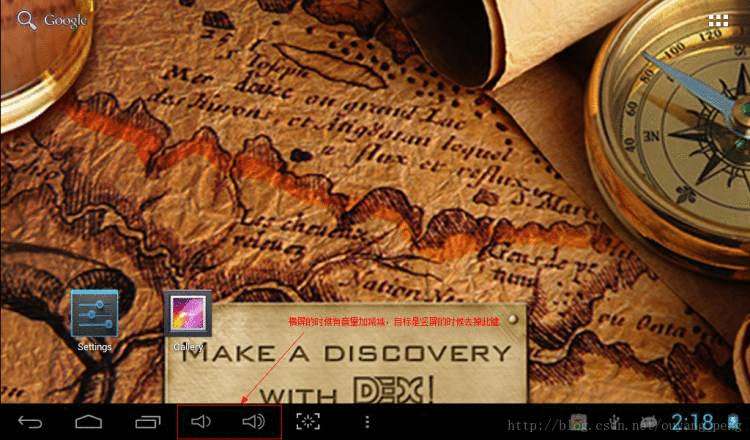

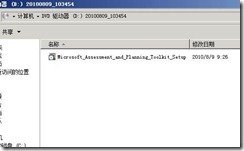

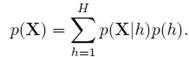

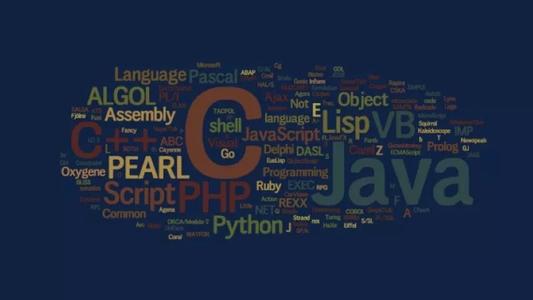



 京公网安备 11010802041100号
京公网安备 11010802041100号